Nokia 5 Copper: Интернет-вызовы
Интернет-вызовы: Nokia 5 Copper
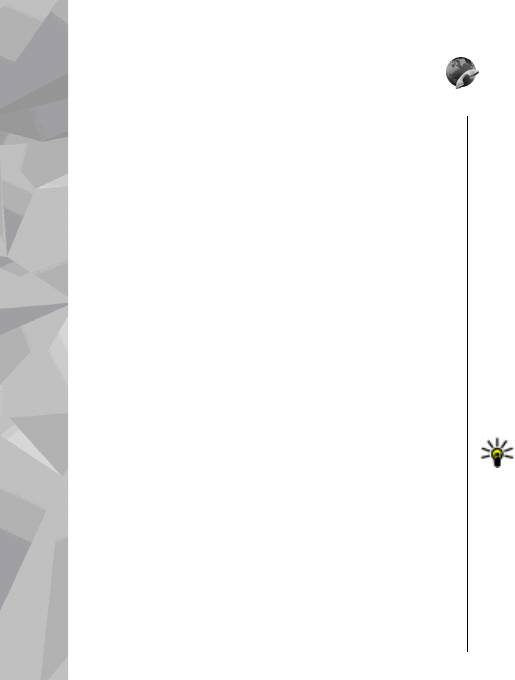
Интернет-вызовы
получения параметров подключения к
Описание Интернет-
Интернету. После установки этих параметров в
вызовов
приложении Контакты отображается новая
вкладка для Интернет-вызовов.
С помощью службы Интернет-вызовов (услуга
Для подключения к услуге Интернет-вызовов
сети) можно выполнять и принимать вызовы
Интернет-вызовы
устройство должно находиться в зоне действия
через Интернет. Интернет-вызовы могут быть
сети.
установлены между компьютерами,
мобильными телефонами, а также между
1. Для активации службы Интернет-вызовов
устройствами с поддержкой VoIP и обычными
откройте Контакты.
телефонами.
2. Выделите вкладку Интернет-вызовов и
Для использования услуги необходимо
выберите Функции > Включить услугу.
подписаться на нее и иметь учетную запись
Для поиска доступных подключений
пользователя.
беспроводной локальной сети
выберите
Для выполнения или приема Интернет-вызова
Функции > Поиск сет. WLAN.
устройство должно находиться в зоне
Совет. После активации службы Интернет-
обслуживания беспроводной локальной сети и
вызовов можно выполнить Интернет-
быть подключено к службе Интернет-вызовов.
вызов из любого приложения,
поддерживающего обычные голосовые
вызовы.
Активация Интернет-
вызовов
Чтобы выполнять или принимать Интернет-
168
вызовы, обратитесь к поставщику услуг для
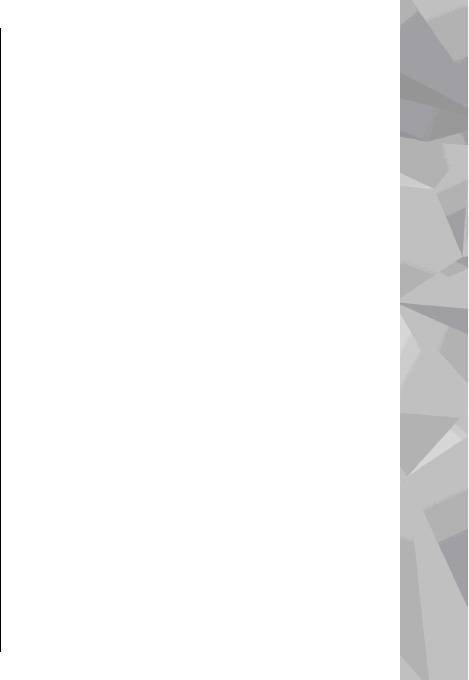
Выполнение Интернет-
Заблокированные
вызовов
контакты
После активации функции Интернет-вызовов
Заблокированные контакты не могут
можно выполнить Интернет-вызов из любого
просматривать Ваше состояние присутствия в
приложения, поддерживающего обычные
сети.
голосовые вызовы, например "Контакты" или
Чтобы добавить контакты в список
"Журнал". Например, в приложении "Контакты"
заблокированных контактов, выберите контакт
выделите необходимый контакт и выберите
и Функции > Заблокировать контакт.
Функции > Вызвать > Интернет-вызов.
Интернет-вызовы
Чтобы отменить блокировку контакта, выделите
Для выполнения Интернет-вызова в режиме
его и выберите Функции > Разблокировать.
ожидания введите номер телефона или
После отмены блокировки контакта этот контакт
Интернет-адрес и нажмите клавишу вызова.
может просматривать Ваше состояние
Чтобы выполнить Интернет-вызов
на Интернет-
присутствия в сети.
адрес, который начинается не с цифры, нажмите
Для просмотра заблокированных контактов
любую цифровую клавишу, когда устройство
откройте Контакты. Выделите вкладку
находится в режиме ожидания, затем нажмите
Интернет-
вызовов и выберите Функции >
клавишу # и удерживайте ее нажатой несколько
Список заблокирован..
секунд для очистки дисплея и переключения
устройства из режима ввода цифр в режим ввода
букв. Введите Интернет-адрес и нажмите
Управление Интернет-
клавишу вызова.
вызовами
Для просмотра или изменения параметров
подключения к Интернету выберите Связь >
Парам. сети и одну из следующих функций:
● Доб. нов. услугу — добавление новой
169
службы Интернет-вызовов.

● Дополнит. параметры — просмотр или
изменение расширенных настроек вызовов.
Настройки Интернет-
вызовов
Чтобы просмотреть или изменить настройки
Интернет-вызовов, выберите Функции >
Контакты. Выделите вкладку Интернет-
Интернет-вызовы
вызовов и выберите Функции > Параметры .
Выберите следующие параметры:
● Подключение услуги — Выберите
настройки назначения для функции Интернет-
вызовов и измените необходимые сведения.
Чтобы изменить назначение, выделите услугу
и выберите Изменить.
● Запросы доступности — Настройка
автоматического приема всех входящих
запросов доступности без
подтверждения.
● Информация об услуге — Просмотр
технической информации о выбранной
службе.
● Дополнит. параметры — Задание
расширенных настроек службы, например
настроек безопасности.
170
Оглавление
- Содержание
- Правила техники безопасности
- Начало работы
- Настройка подключения
- Поиск справки
- Устройство
- Интернет-браузер
- Соединения
- Настройка устройства
- Опр. полож. (GPS)
- Карты
- Папка "Музыка"
- Камера
- Фотографии
- Галерея
- Домашняя сеть
- Видеоцентр Nokia
- N-Gage
- Обмен сообщениями
- Посылка вызовов
- Интернет-вызовы
- Контакты (телефонная книга)
- Папка "Мультимедиа"
- Управление временем
- Папка "Офис"
- Папка "Приложения"
- Папка "Средства"
- Настройки
- Устранение неполадок
- Аксессуары
- Информация об аккумуляторах и зарядных устройствах
- Уход и обслуживание
- Доп. информация по технике безопасности
- Алфавитный указатель






